In dieser Ära des Musik-Streamings können die Menschen den Komfort von iPhone-Musik genießen, mit der sie jederzeit und überall Musik genießen können. Für viele Benutzer kann es jedoch schwierig sein, iPhone-Musik übertragen zwischen zwei Geräten, z. B. Computer zu iPhone, iPhone zu iPhone, iPhone zu Mac usw. Sie wissen möglicherweise nicht, was Sie tun sollen, wenn Sie ein neues Gerät erhalten und Ihre Musik sichern oder Ihre Lieblingsmusik mit anderen teilen möchten. Keine Sorge; dieser Beitrag stellt mehrere effiziente Möglichkeiten vor, also lesen Sie weiter.
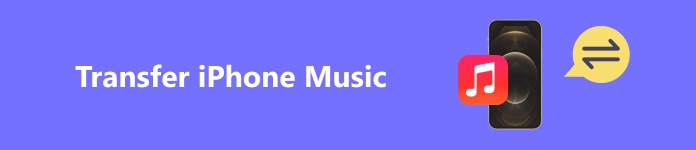
- Teil 1. Warum Benutzer iPhone-Musik übertragen müssen
- Teil 2. Das beste Tool zum Übertragen von iPhone-Musik
- Teil 3. Einfaches Übertragen von iPhone-Musik per AirDrop
- Teil 4. So synchronisieren Sie iPhone-Musik mit iTunes
Teil 1. Warum Benutzer iPhone-Musik übertragen müssen
Viele Benutzer müssen iPhone-Musik übertragen. Manche fragen sich, wie sie Musik vom Computer auf das iPhone übertragen können, während andere Musik vom iPhone auf den Computer exportieren möchten. Jeder tut dies aus unterschiedlichen Gründen. Hier sind einige der Gründe dafür:
• Damit Sie jederzeit und überall Musik auf dem iPhone hören können: Die meisten iOS-Benutzer hören ihre Lieblingsmusik gerne auf ihrem iPhone. Manchmal übertragen Leute ihre Musik sogar von Windows oder Mac auf das iPhone, um sie jederzeit und überall hören zu können. Das Abspielen von Songs zu Hause, bei der Arbeit oder auf Reisen entspannt Sie.
• Zum Einsparen von Speicherplatz:Wenn viele Musikdateien lokal gespeichert sind, belegen sie viel Speicherplatz auf dem Gerät und verlangsamen dessen Ausführung. Daher übertragen viele Benutzer Musik auf andere Geräte, um Speicherplatz freizugeben.
• Um den Verlust von Dateien zu verhindern: In Im Zeitalter der Digitalisierung werden die meisten Dateien in Datenspeicher umgewandelt. Wenn also die Daten verloren gehen, z. B. wenn das Programm aufgrund von Speichermangel abstürzt, gehen auch die gespeicherten Dateien verloren. Viele Benutzer sichern ihre Daten auf anderen Geräten, um diese Situation zu vermeiden.
Teil 2. Das beste Tool zum Übertragen von iPhone-Musik
Viele Leute denken, dass das Übertragen von Musik vom iPhone auf den Computer mühsam sein kann, aber das ist nicht der Fall. Mit der richtigen Software können Sie den Vorgang schnell und einfach durchführen. Selbst wenn Sie keine Computerkenntnisse haben, können Sie Apeaksoft iPhone Transfer um iOS-Daten ohne Datenverlust zwischen iPhone und Computer zu übertragen. Sie können problemlos verschiedene Arten von Daten wie Musik, Fotos, Videos, Kontakte und mehr zwischen verschiedenen Geräten übertragen.
So übertragen Sie Musik vom Computer auf das iPhone
Schritt 1 Laden Sie Apeaksoft iPhone Transfer und installieren Sie es auf Ihrem Windows oder Mac. Verbinden Sie nun Ihr iPhone mit dem USB-Kabel.
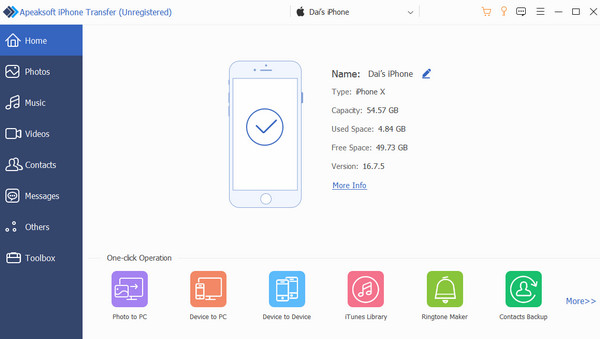
Schritt 2 Wählen Musik in der linken Seitenleiste. Klicken Sie auf das Speichern Schaltfläche oben links. Sie können Musik als Dateien oder Ordner importieren.
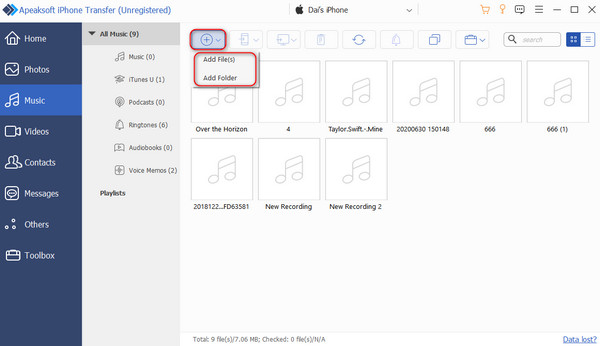
Schritt 3Dann wird ein neues Fenster für Datei Auswählen wird angezeigt. Sie können jede auf Ihrem Computer gespeicherte Musik auswählen. Klicken Sie nach der Auswahl auf Öffnen um die Übertragung automatisch zu starten.
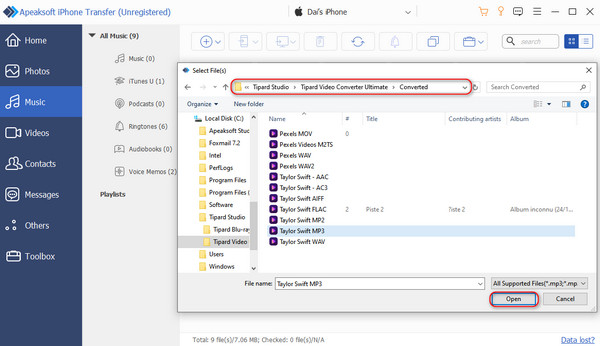
Schritt 4Warten Sie einen Moment und Ihre ausgewählte Musik wird auf Ihr iPhone übertragen.
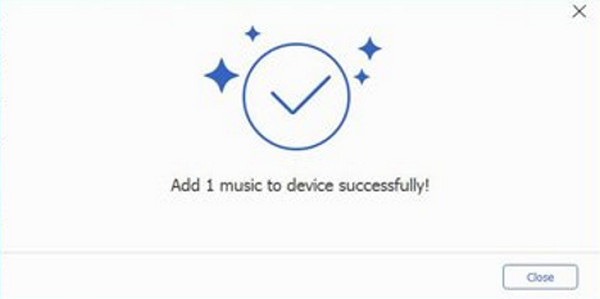
So übertragen Sie Musik vom iPhone auf den Computer
Schritt 1 Verbinden Sie Ihr iPhone mit Ihrem Computer und öffnen Sie Apeaksoft iPhone Transfer. Wählen Sie aus den linken Optionen „Musik“ aus, wie in der Benutzeroberfläche gezeigt.
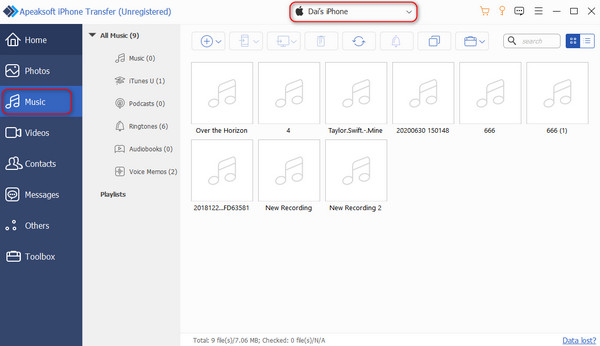
Schritt 2 Wählen Sie dann die Musik aus, die Sie auf Ihren Computer exportieren möchten, indem Sie auf das Auf PC exportieren Nach dem Ordner auswählen Wählen Sie das gewünschte Ziel aus.
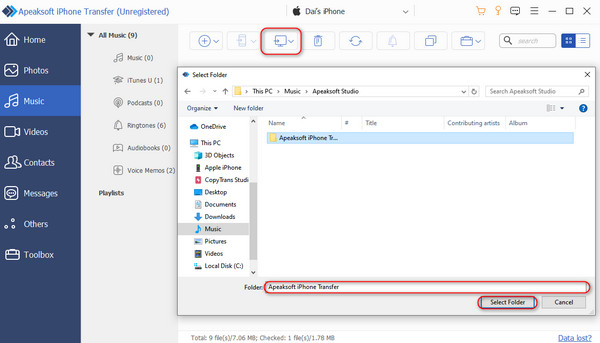
Schritt 3Das Programm wird automatisch übertragen und nach Abschluss wird eine erfolgreiche Seite angezeigt. Sie können direkt auf klicken Ordner öffnen zum Öffnen und Anschauen.
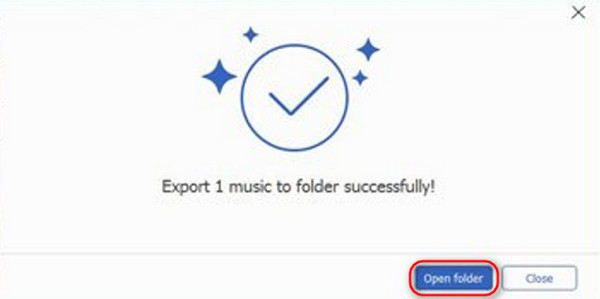
Da Apeaksoft iPhone Transfer unterstützt alle aktuellen iOS-Geräte, Sie können es auch verwenden, um Übertragen von Musik vom iPad auf das iPhone.
Teil 3. Einfaches Übertragen von iPhone-Musik per AirDrop
Wenn die Geräte, die Sie übertragen müssen, alle Apple-Systeme sind und das Übertragungsvolumen nicht sehr groß ist, dann können Sie wählen AirDrop. AirDrop ist eine drahtlose Übertragungsmethode, mit der Dokumente, Fotos, Videos, Websites und mehr übertragen werden können. Diese Lösung funktioniert auf Apple-Geräten wie Mac, iPhone, iPad oder iPod, solange Sender und Empfänger in der Nähe sind.
Schritt 1Schalten Sie AirDrop, WLAN-Verbindungen und Bluetooth auf beiden iOS-Geräten ein. Gehen Sie zu Einstellungen > Allgemein > AirDrop auf Ihrem iPhone und überprüfen Sie Nur Kontakt or Jeden..
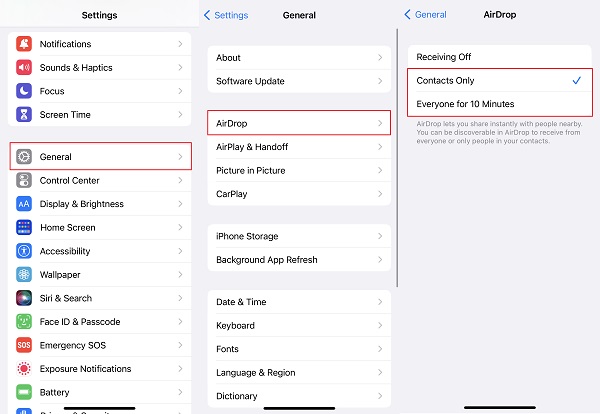
Um AirDrop auf Ihrem Mac zu aktivieren, klicken Sie auf Go oben links auf dem Bildschirm und wählen Sie AirDrop aus dem Dropdown-Menü. Klicken Sie dann auf die Zeile mit den kleinen blauen Wörtern am unteren Rand der Popup-Seite und überprüfen Sie Nur Kontakt or Jeden..
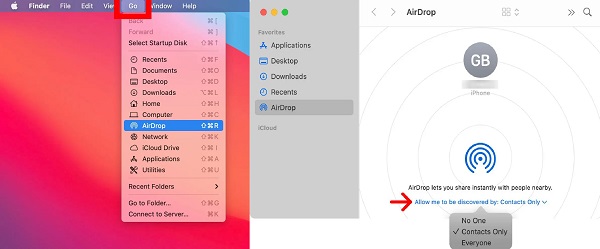
Schritt 2 Öffnen Sie den Microsoft Store auf Ihrem Windows-PC. Musik app beim Senden eines iPhone oder Mac, finden Sie den Song, den Sie teilen möchten, und klicken Sie auf die drei Punkte Taste. Tippen Sie dann auf Song teilen > AirDropund wählen Sie die iOS-Zielgeräte aus, auf die Sie die Musik übertragen möchten.
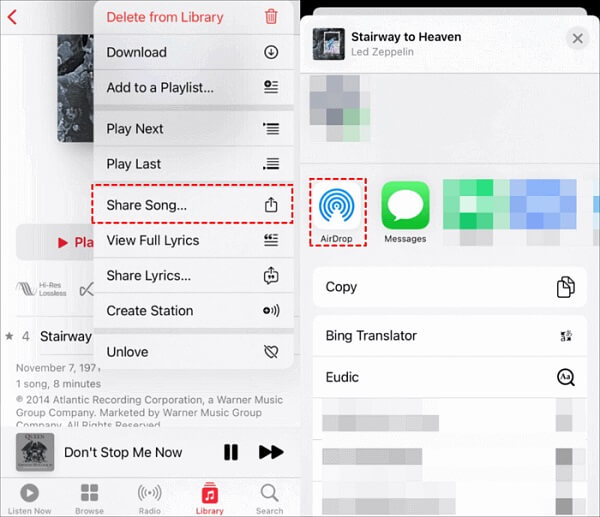
Schritt 3 Tippen Sie auf dem Empfangsgerät auf Akzeptieren um die Musik zu empfangen.
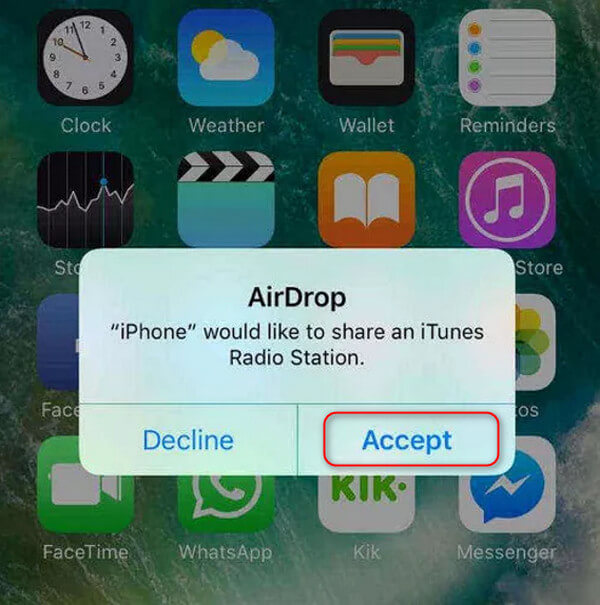
AirDrop ist in der Tat ein leistungsstarkes Tool zum Übertragen von Daten. Obwohl Sie manchmal auf AirDrop funktioniert nicht auf Mac und iPhone, Sie können das Problem selbst beheben.
Teil 4. So synchronisieren Sie iPhone-Musik mit iTunes
Der Grund, warum viele Benutzer Musik übertragen, besteht darin, den Verlust von Originaldateien zu vermeiden. Wenn sie rechtzeitig gesichert werden können, kann dieses Problem an der Wurzel gelöst werden. iTunes ist eine kostenlose digitale Wiedergabeanwendung für Mac und Windows, mit der Sie digitale Musik verwalten und abspielen können. Außerdem erstellt sie automatisch Sicherungskopien. Wenn Sie nicht wissen, warum meine Musikbibliothek nicht mit meinem iPhone synchronisiert wird, können Sie sie auch manuell sichern. Hier sind die detaillierten Schritte:
Schritt 1Verbinden Sie Ihr iPhone mit Ihrem Mac über ein funktionierendes USB-Kabel. Wenn Sie die beiden Geräte zum ersten Mal verbinden, benötigen Sie das Vertrauen können Sicherheitsabfrage.
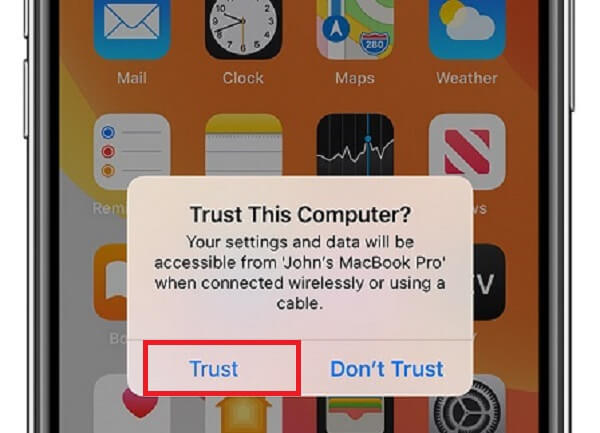
Schritt 2 Wählen Sie dann Ihr iOS-Gerät aus, indem Sie auf das iPhone Taste. Gehe zu Musik für Einstellungen auf der linken Seite der Benutzeroberfläche und überprüfen Sie Musik synchronisieren. Hier können Sie die gesamte Musikbibliothek synchronisieren oder bestimmte Dateien auswählen.
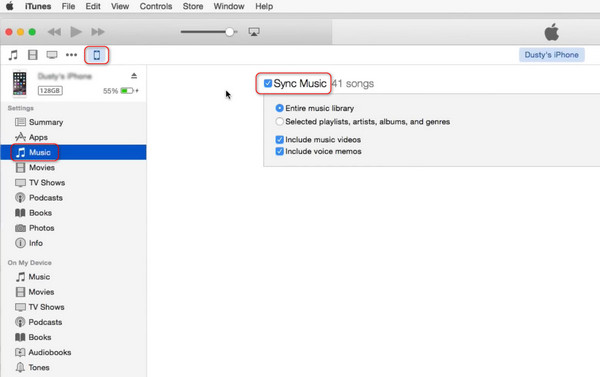
Schritt 3 Sich wenden zu Musik für Auf meinem Gerät, wählen Sie die Songs aus, die Sie synchronisieren möchten, halten Sie sie gedrückt und ziehen Sie sie auf Ihr Gerät. Warten Sie einige Sekunden; dann wird die ausgewählte Musik auf Ihr iPhone übertragen.
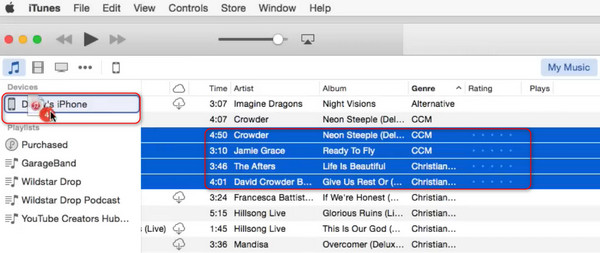
Fazit
Das ist es! Jetzt hast du gelernt So übertragen Sie Musik vom Computer auf das iPhone, iPhone zu Computer, iPhone zu iPhone, Mac zu iPhone usw. Obwohl alle oben genannten Übertragungsmethoden gut funktionieren, sollten Sie Apeaksoft iPhone Transfer als Ihre erste Wahl. Mit dieser benutzerfreundlichen und hervorragenden Anwendung können Sie viele Arten von Daten, nicht nur Ihre Musik, ohne Kompatibilitätsprobleme übertragen.




